Revisión del grabador de pantalla iSpring - ¿Es bueno usar iSpring Free Cam
iSpring ofrece una grabadora de pantalla llamada iSpring Cam. El paquete del grabador de pantalla iSpring contiene iSpring Free Cam e iSpring Cam Pro. Bueno, la principal diferencia es que la primera es la versión de prueba gratuita de la grabadora de pantalla iSpring, mientras que la última es la versión completa de la grabadora de pantalla iSpring. En lugar de una breve descripción general de iSpring, este artículo analiza la grabadora de pantalla iSpring Cam con pros y contras imparciales. Puede saber si iSpring puede ser su mejor software de grabación de pantalla o no. Ahora, revisemos juntos la última revisión de la grabadora de pantalla iSpring.
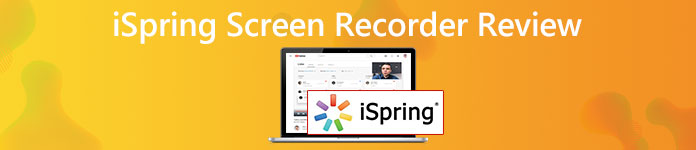
Parte 1: Revisión del grabador de pantalla iSpring
La grabadora de pantalla iSpring Free Cam está diseñada para principiantes. Puede grabar la pantalla de la computadora como video WMV de forma gratuita. La función para compartir de YouTube con un solo clic es buena para usar. Sin embargo, es caro obtener el código de activación de la grabadora de pantalla iSpring Cam Pro.
Debe gastar $227 USD por usuario / año para desbloquear todas las funciones avanzadas de grabación de pantalla. El año que viene debe pagar la misma factura para crear screencasts y tutoriales con el software iSpring Cam Pro. En cuanto a iSpring Suite, debe gastar $770 USD por usuario / año. Por lo tanto, muchas personas prefieren grabar en pantalla con iSpring Free Cam en lugar de actualizar a iSpring Can Pro. El precio excesivo de iSpring Cam pro es demasiado para los usuarios comunes.
¿Es bueno usar la grabadora de pantalla iSpring Free Cam? Si aún tiene dudas de si la grabadora de pantalla gratuita iSpring hace un buen trabajo, puede consultar esta revisión de la grabadora de pantalla iSpring Free Cam para encontrar la respuesta.
Pros de iSpring Screen Recorder:
- 1. Grabe el video de la pantalla con el audio del sistema y la voz del micrófono al mismo tiempo.
- 2. Utilice teclas de acceso rápido para iniciar y detener la grabación de pantalla de iSpring.
- 3. Publique y comparta el video grabado en YouTube y otros canales directamente.
- 4. Habilite el puntero del mouse para grabar videos tutoriales.
- 5. Recorte clips de video y audio para eliminar partes no deseadas.
- 6. Sin marca de agua ni límite de tiempo en la iSpring Cam gratis.
Contras de iSpring Screen Recorder:
- 1. No hay soporte para grabación de cámara web en la versión gratuita de la grabadora de pantalla iSpring.
- 2. Ocasionalmente se produce un problema de desincronización de audio y vídeo de la grabadora de pantalla iSpring.
- 3. No se pueden tomar capturas de pantalla con el grabador de pantalla gratuito iSpring.
- 4. WMV es el único formato de salida de video. (Querer convertir WMV a MP4?)
- 5. Sin herramientas de anotación y dibujo en pantalla.
- 6. No existe una grabadora de pantalla iSpring para la versión Mac.
- 7. Utilice mucho la CPU mientras graba con iSpring.
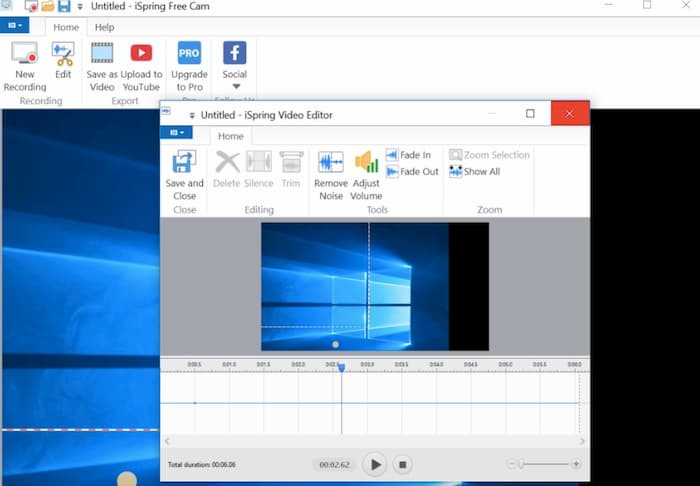
Parte 2: Alternativa gratuita de iSpring Screen Recorder
En cuanto a los usuarios de Mac, puede utilizar Grabador de pantalla gratuito FVC como su alternativa Mac de grabador de pantalla iSpring. Puede grabar video y audio de la pantalla de la computadora sin una marca de agua. No hay límite de tiempo máximo. Por lo tanto, no necesita pagar para extender el tiempo de grabación de video en pantalla. No importa si desea grabar llamadas en línea, videos, juegos y otras actividades en pantalla, siempre puede obtener soporte gratuito para grabación de video en pantalla de FVC.
- 1. Capture la pantalla completa o la región seleccionada de su computadora con alta calidad.
- 2. Captura de pantalla con audio del sistema y voz de micrófono.
- 3. Guarde el video de la pantalla grabado en formato MP4 o WMV.
- 4. Personalice la calidad del video, la velocidad de fotogramas, el códec, el formato y otras preferencias antes de grabar.
- 5. Sin marca de agua o límite de tiempo máximo para la grabación de video en pantalla.
- 6. Compatible con Windows 10/8/7 / Vista / XP y macOS 10.7 o superior.
Paso 1: Abra el sitio web de FVC Free Screen Recorder en su navegador. Hacer clic Iniciar la grabación en la interfaz principal. Para nuevos usuarios, puede hacer clic en Descargar y siga el asistente para instalar el lanzador FVC rápidamente.

Paso 2: Haga clic en el Pantalla para configurar el área de captura de pantalla como pantalla completa o región seleccionada. Puede hacer clic en el Audio icono para habilitar la grabación de audio de la pantalla también.

Paso 3: Si desea ajustar la configuración de grabación, puede hacer clic en el Configuraciones icono en la esquina inferior derecha. Aquí puede cambiar las preferencias de las teclas de acceso rápido, la cuenta atrás y la configuración de salida. Hacer clic Okay para guardar los cambios.

Paso 4: Hacer clic REC para comenzar a grabar. Puede pausar, reanudar y detener la grabación libremente. Cuando haces clic en el Detener icono, la alternativa gratuita de iSpring puede guardar el video automáticamente. Lo puedes encontrar en el Historial de grabación lista desplegable directamente.

Paso 5: Use la barra de herramientas inferior para cambiar el nombre, reproducir, organizar, compartir y eliminar cualquier video grabado dentro de FVC Free Screen Recorder.

Parte 3: Preguntas frecuentes de iSpring Screen Recorder
¿Cómo grabar con la grabadora de pantalla iSpring Free Cam?
Descargue, instale y ejecute gratis la cámara gratuita iSpring screen recorder en su computadora con Windows. Escoger Nueva grabación en la interfaz principal. Seleccione la región de captura de pantalla con el botón izquierdo del mouse. Haga clic en el Grabar para comenzar a grabar con el software de grabación de pantalla iSpring Free Cam.
iSpring Free Cam VS iSpring Cam Pro
En comparación con la versión gratuita de la grabadora de pantalla iSpring, la versión de pago agrega el soporte de grabación de la cámara web. Sin marca de agua ni límite de tiempo. Además, puede acceder a todas las transiciones y efectos prefabricados. El soporte de edición de línea de tiempo multipista también es poderoso. Si cree que vale la pena comprar esas características, puede suscribirse a la grabadora de pantalla iSpring Cam Pro.
¿Es seguro usar la grabadora de pantalla iSpring?
Si. iSpring está libre de virus. No hay malware ni bundleware en el paquete de descarga de iSpring. El sitio web oficial de iSpring puede proporcionar la última versión limpia de iSpring todo el tiempo.
Eso es todo sobre la revisión de la grabadora de pantalla iSpring. Puede usar la cámara gratuita iSpring y su versión completa para grabar video y audio de la pantalla de Windows. Si desea grabar video y audio de la pantalla de Mac de forma gratuita, puede usar FVC Free Screen Recorder. Es un grabador de pantalla 100% gratuito y seguro para usuarios de Windows y Mac.



 Video Converter Ultimate
Video Converter Ultimate Grabador de pantalla
Grabador de pantalla


